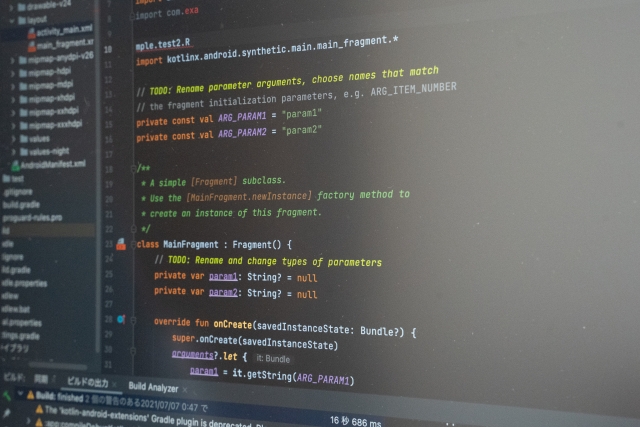
昨今は、働き方改革と称して、長時間労働の規制が厳しくなっています。時間外労働の罰則付き上限規制が、大企業では2019年4月から、中小企業では2020年4月からの順次施行されており、残業時間を減らす動きが強くなっている企業がほとんどではないでしょうか。
残業規制、定時退社が推進される中でも、日々の業務量が減るわけではなく、ひとりひとりの生産性向上が求められています。生産性を高めるには、業務効率を上げることがまず取り組むべきところです。
そんな背景からか、最近は業務自動化ツールや支援ツールの開発案件が多くなっているように感じます。
そしてそういったツールを開発しやすいPythonの人気も急上昇しています。
Pythonとは何かについては以下の記事を参照ください。
Python(パイソン)、昔からあってイマイチ脚光を浴びることがなかったプログラミング言語ですが、ここ数年で一気にそのシェアを伸ばしています。いつの間にか圧倒的な地位を築いているプログラミング言語、そんなイメージがありま …
本ブログもその時流に乗り、今回からPythonでのツール開発方法について取り上げていきたいと思います。
第1回目はPythonのダウンロードとインストール方法からです。
Python開発環境構築
Pythonによる開発環境の構築方法ですが、ひとつではなく、いくつかの方法があります。
プログラミング環境の構築と言うと、自身のパソコン上に構築するのが普通でしたが、最近ではインターネットへの接続環境があればオンライン上に構築することもできます。
Python開発環境の種類
- Python単体で導入
- Python Anaconda
- Google Colaboratory
- AWS Cloud9
オフラインはパソコン上に環境を構築してプログラミングする方法、オンラインはブラウザ上でプログラミングする方法です。それぞれ、代表的なものを紹介します。
Python Anaconda
Python Anacondaは、よく使うライブラリやツールをセットにしたものです。Python単体で導入すると、ライブラリ等のインストール作業や細かい設定が追加で必要となりますが、それらが設定済みの状態で導入されているため、手間を減らせるのがメリットです。
また、Pythonの開発エディタも同時にインストールされます。
Google Colaboratory
Google Colaboratory(略称: Colab)はブラウザ上からPythonを記述、実行できるサービスです。GitHubとも連携でき、コードを共有しながらの開発も可能です。無料で利用できます。
AWS Cloud9も同様のサービスです。こちらは、無料期間が1年間、それ以降は有料となります。
Pythonのインストール
今回は、Python入門ということですので、まずは最も基本的な導入方法である、Python単体でインストールする方法を紹介します。OSはWindowsになります。
Pythonは以下サイトからダウンロードできます。
https://www.python.org/downloads/
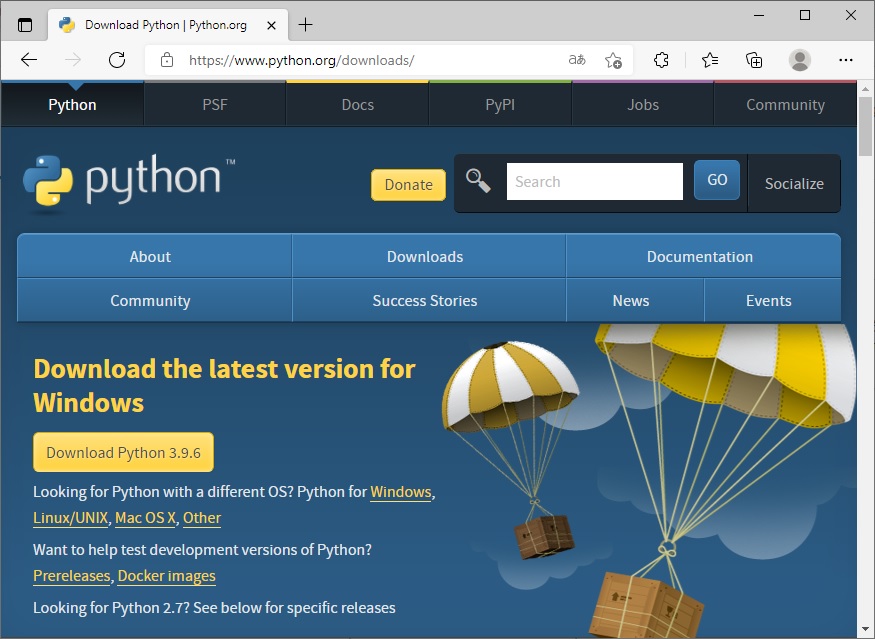
ダウンロードしたインストーラを実行します。
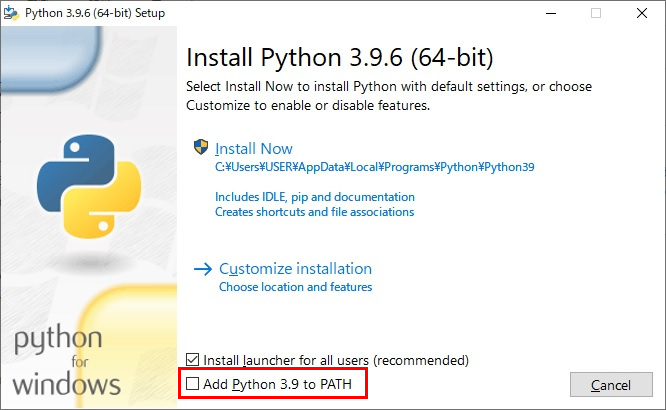
「Add Python 3.9 to PATH」にチェックを入れて、環境変数に追加し、パスを通しておきます。(後から「システムのプロパティ」で環境変数を追加しても良いです。)
あとは「Install Now」をクリックすれば、インストールが開始されます。
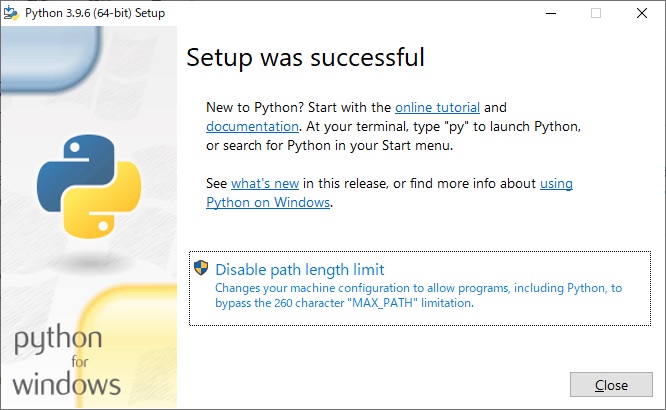
以上でPythonのインストールは完了です。
PythonでHelloWolrdプログラムを作る
Pythonのインストールが終わったら、初めにHelloWorldプログラムを作成してみましょう。
まず、コマンドプロンプトを起動します。そこから「python」と入力して、実行するとインタラクティブシェルが起動します。
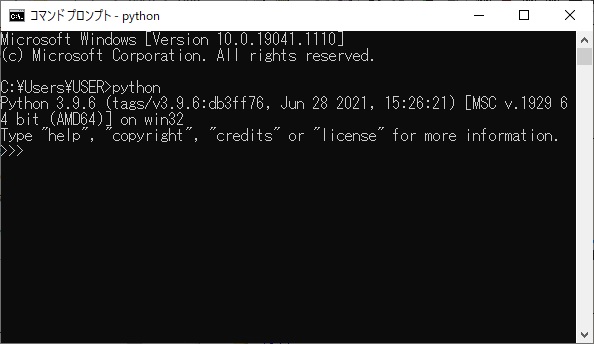
プロンプトが「>>>」に変わります。この状態でプログラムコードを入力し、1行ずつ実行させることができます。
ここでは、「print(‘Hello World!’)」と入力し、実行してみます。
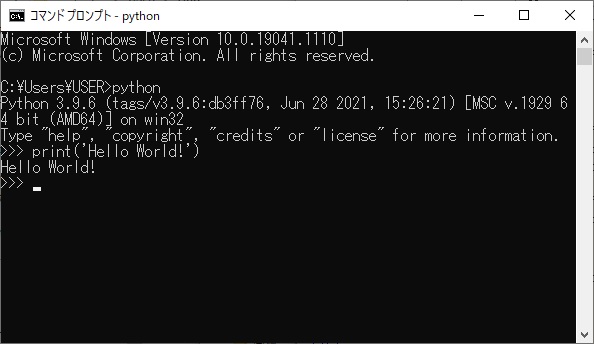
「Hello World!」と表示されます。
インタラクティブシェルを終了するには、Ctrl+zを押下し、Enterキーを押下するか、「exit()」コマンドを実行します。
スクリプト(ソースコード)を記述したpyファイルを実行することでも同じことが行えます。
まず、以下を記述した「sample01.py」をテキストエディタで作成します。
print('Hello World!')あとは、コマンドプロンプト上から以下のコマンドを実行します。
C:\Users\USER>python sample01.py
Hello World!「Hello World!」と表示されれば、成功です。


